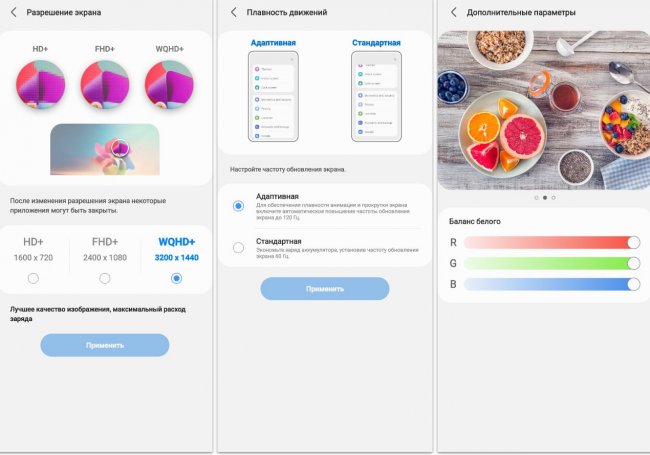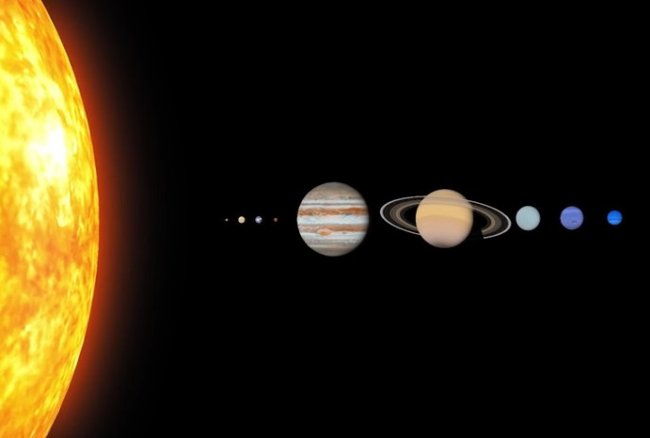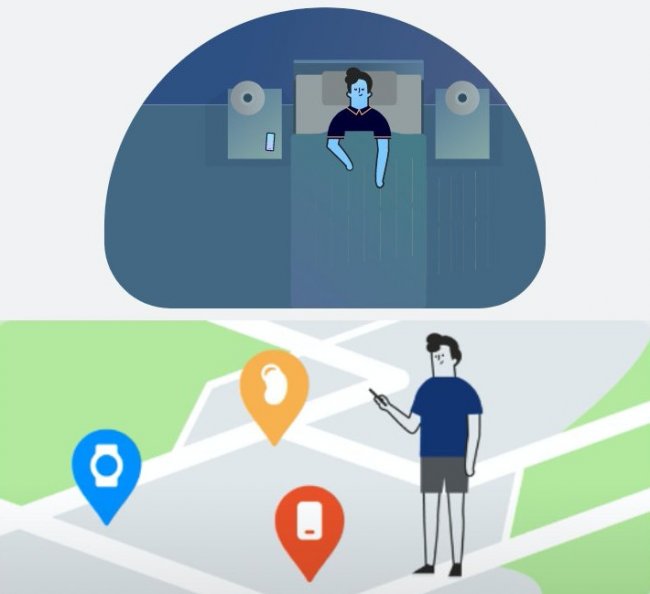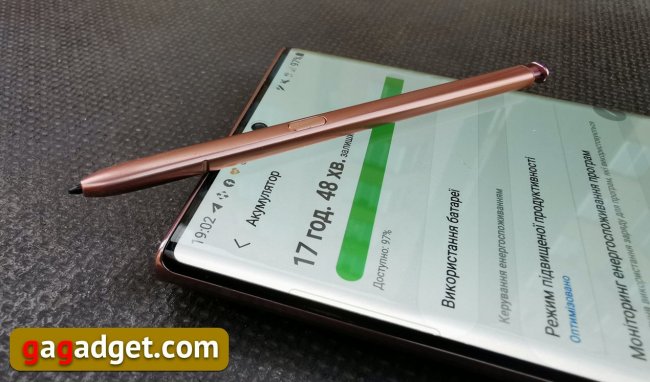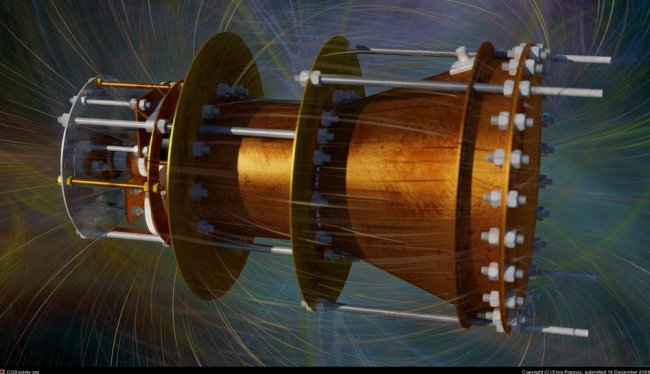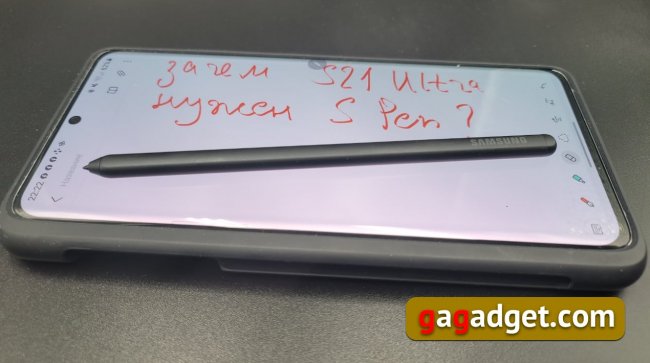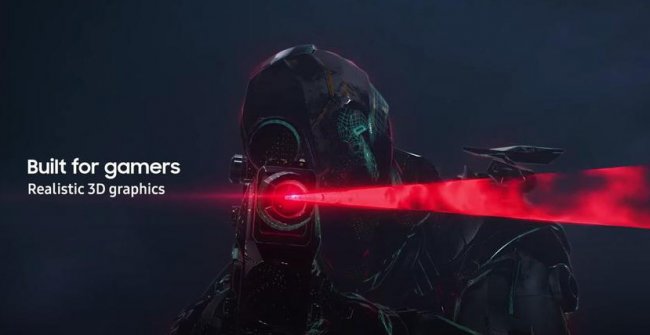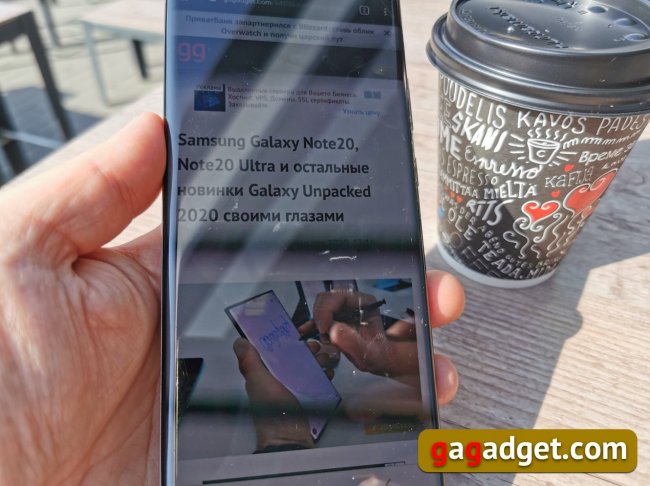Зачем нужны цветные точки на экране вашего iPhone - «Гаджеты»
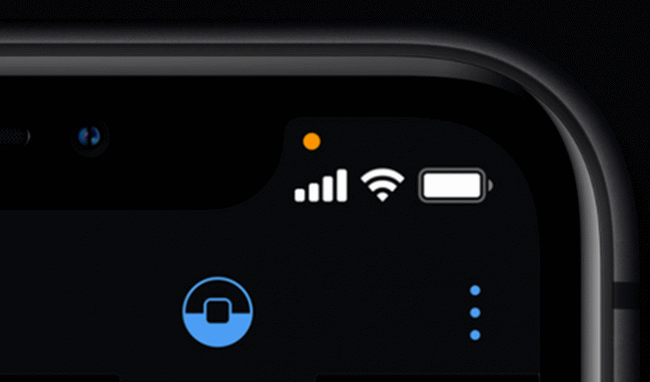
✔ Гаджетами сейчас принято называть все, что угодно, от телефонов, до ноутбуков. На деле же это небольшие и достаточно оригинальные технологические устройства, которые, по большей части нельзя было описать одним словом. Именно поэтому для них придумали новое – гаджеты. Читайте новости гаджетов в этом разделе. |
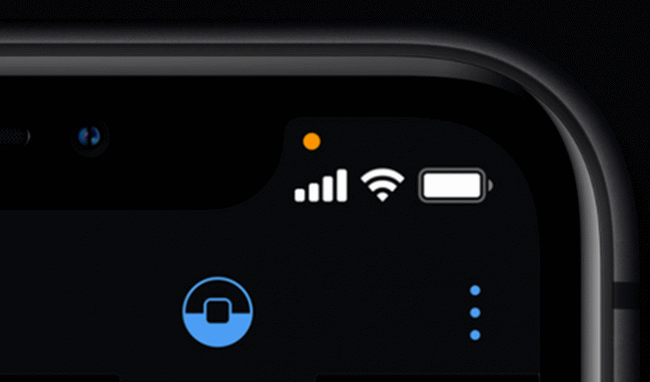
В сентябре Apple официально обновила iOS до 14 версии, и у многих пользователей возник вопрос – что означают оранжевые и зеленые точки, которые появились в верхней части экранов их iPhone. Пошли слухи, что эти точки каким-то образом связаны со шпионским софтом и показывают, когда Apple подслушивает и подсматривает за владельцами смартфонов. На самом деле, это всего лишь «индикаторы записи», как их называют сами разработчики. Их задача – показывать вам, что у конкретного приложения есть доступ к камере или микрофону вашего гаджета.
Главная цель этих цветных индикаторов – дать вам больше контроля над разрешениями, которые выдаются каждому приложению.
Например, если вы просматриваете видео на TikTok, платформа рассматривает вас как пассивного пользователя. В данный момент вы не создаете контент – а потому у приложения нет никаких причин перехватывать доступ к вашему микрофону или камере.
Когда же на экране загорается одна из точек, это является сигналом, что приложение использует сенсоры вашего iPhone. Зеленая точка означает, что сейчас используется камера, а оранжевая – что приложение получило доступ к микрофону. Дальше решение за вами – позволить программе и дальше пользоваться этими датчиками или нет.
Чтобы настроить приложениям права доступа к сенсорам, откройте Настройки – Пролистайте экран в конец списка, где перечислены все ваши приложения – Коснитесь иконки нужной программы – Сдвиньте слайдеры доступа к микрофону и камере в нужное положение.
И будьте в курсе первыми!